
העמודים של אפל מקובלים לחלוטין כמעבד תמלילים במק. אבל רוב האנשים משתמשים במיקרוסופט אופיס, ו- iWork אפילו לא זמין עבור Windows. אז אם יש לך מסמך iWork, ואתה או מישהו אחר צריך לפתוח אותו ב- Microsoft Office, תצטרך להמיר אותו תחילה.
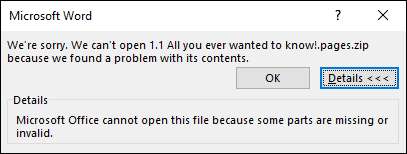
ישנן שתי דרכים לעשות זאת: דרך iWork עצמה, או דרך iCloud. בואו נדון תחילה בדרך ה- iWork עבור אותם משתמשים שבבעלותם מחשבי מקינטוש - נשתמש בדפים כדוגמה, אך שיטה זו אמורה לעבוד בכל מסמך iWork: דפים, מספרים או מפתח.
כיצד להמיר מסמכים בדפים
אם אתה משתמש ב- Mac שכותב ב- Pages, עליך להמיר את המסמכים שלך לפורמט תואם לפני שתשלח אותו למשתמש Windows (או למשתמש Mac שאינו הבעלים של Pages). המרת קובץ Pages לפורמט של Microsoft Word היא תהליך פשוט אם אתה יודע לאן לחפש. ראשית, פתח את הקובץ שברצונך להמיר בדפים.

לאחר מכן לחץ על תפריט "קובץ" ואז על "ייצא אל> Word ...".

תפתח דו-שיח שכותרתו "ייצא את המסמך שלך". שימו לב, בשלב זה אינכם צריכים לייצא ל- Word, תוכלו ללחוץ על אחת מהכרטיסיות ולייצא לפורמט אחר אם תרצו. לחץ על כפתור "הבא ..." כדי להתקדם למסך הבא.
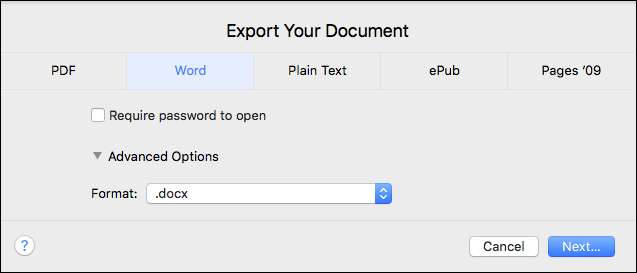
השלב הבא הוא לבחור היכן ברצונך לשמור את המסמך, להוסיף תגים רלוונטיים ולתת לו שם מתאים. כשתסיים את כל זה, לחץ על כפתור "ייצא".
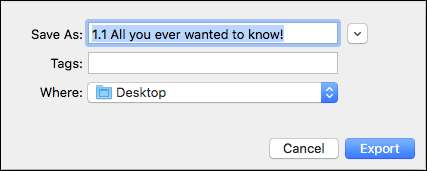
בהתאם לגודל הקובץ, ההמרה יכולה להימשך בין מספר שניות למספר דקות. לאחר שתסיים, אתה אמור להיות מסוגל לפתוח את המסמך החדש ב- Word במחשב Windows או Mac, ואני מקווה שכל העיצוב המקורי שלו יהיה שלם.
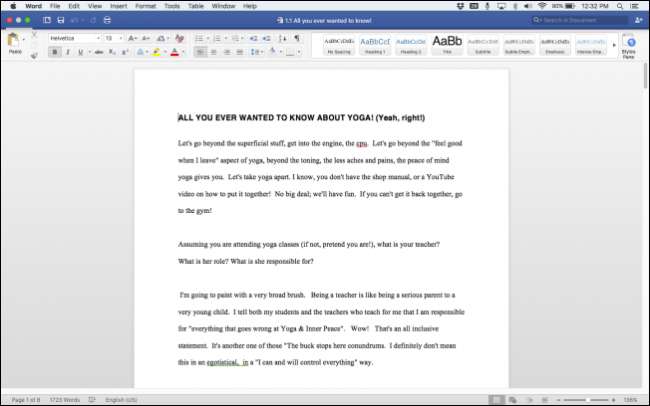
אם אין ברשותך מחשב מקינטוש או שאינך רוצה להתקין דפים, האפשרות השנייה שלך היא להמיר קבצי דפים באמצעות iCloud. נסביר כיצד לעשות זאת בחלק הבא.
כיצד להמיר מסמכים באמצעות iCloud
אם מישהו שאתה מכיר שלח לך מסמך Pages שאתה לא יכול לפתוח, אתה יכול לבקש ממנו להמיר אותו - או שאתה יכול להמיר אותו בעצמך באמצעות iCloud.
תזדקק לחשבון iCloud כדי שזה יעבוד, אך אינך צריך להחזיק מק או מכשיר iOS כדי להשתמש ב- iCloud ובדפים. כל מי שיש לו כתובת דואר אלקטרוני תקפה יכול להירשם לחשבון ולהשתמש כך בתוכנית.
כדי להמיר קובץ Pages באמצעות iCloud, ראשית ראשית אל icloud.com והיכנס עם האישורים שלך. שים לב כי ייתכן שיהיה עליך לקפוץ דרך כמה חישוקים נוספים כאן - למשל, כדי להשתמש בכל התכונות ב- iCloud.com, ייתכן שתצטרך לאמת תחילה את זהותך באמצעות SMS או דוא"ל.
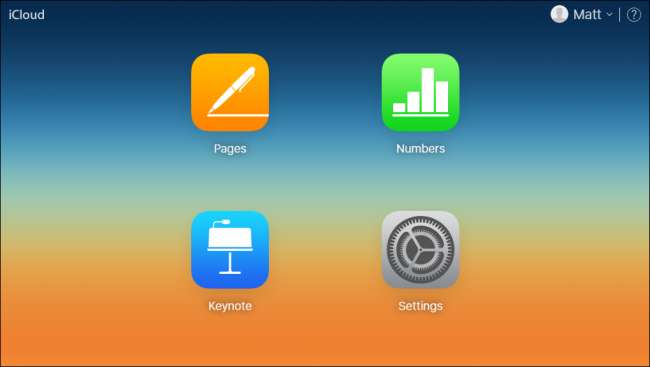
לאחר מכן, לחץ על סמל "העמודים", שייקח אותך לממשק העמודים של iCloud. אתה יכול למעשה ליצור מסמכי דפים חדשים כמו גם לערוך מסמכים קיימים. אך על מנת לערוך קובץ Pages קיים, ראשית יהיה עליך לצרף אותו לקובץ ZIP. ב- Windows, אתה יכול להשיג זאת על ידי לחיצה ימנית על הקובץ וללכת אל שלח אל> תיקיה דחוסה (מכווצת).
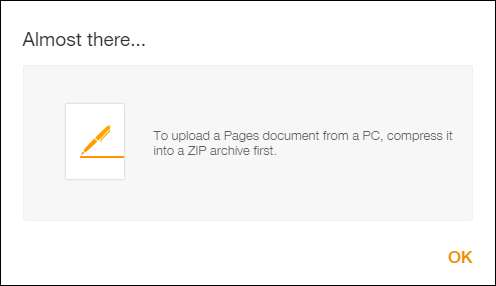
לאחר שתעשה זאת, פשוט גרור את קובץ ה- zip לממשק iCloud של הדפים והמסמך החדש יהיה זמין לעריכה.
לביצוע ההמרה, לחץ פעמיים על הפריט שברצונך לפתוח ואז לחץ על סמל מפתח הברגים בחלקו העליון של המסך, ואז לחץ על "הורד עותק ...".

לאחר מכן, יהיה עליך לבחור איזה פורמט ברצונך להוריד. אתה יכול להחליט בין דפים, PDF, Word ו- ePub.
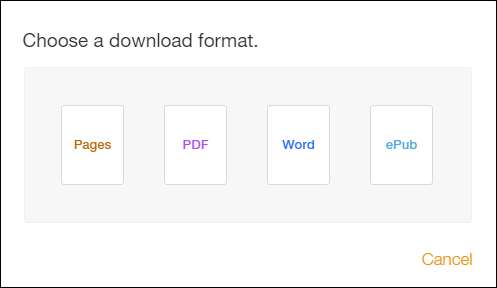
לאחר שתבחר בפורמט הקובץ שלך (במקרה שלנו בחרנו ב- Word), הוא ייצור את הקובץ ויוריד אותו אוטומטית למחשב שלך.
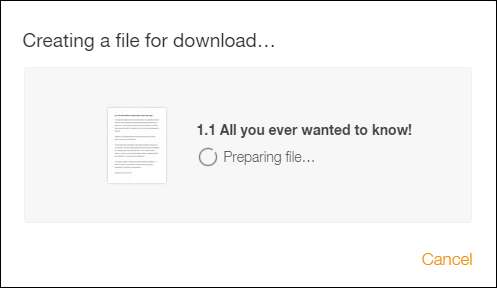
תלוי היכן מסתיימות ההורדות שלך, מסמך ה- Word החדש שלך אמור להופיע במחשב שלך בסדר קצר, מוכן לכל התוכניות שיש לך אליו.
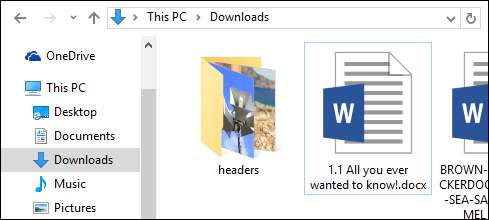
כעת, בפעם הבאה שמישהו יגיש לך כונן הבזק וירצה שתסתכל במסמך iWork, תוכל להמיר אותו במהירות - אין צורך בתוכנה נוספת.







